-
想知道电脑怎么重装系统步骤
- 2023-03-14 10:00:29 来源:windows10系统之家 作者:爱win10
如果电脑系统的故障问题不能修复解决,那么我们其实就可以给系统重装修复解决。电脑怎么重装系统步骤呢?常见的方法其实就是借助一些装机工具进行,下面小编就给大家分享一个简单的电脑重装系统详细教程。
工具/原料:
系统版本:win7
品牌型号:联想yoga13
软件版本:一键U盘装系统V3.3
方法/步骤:
方法一:使用一键U盘装系统
1、下载并安装U盘制作软件“一键U盘装系统V3.3”,并将U盘插入电脑中,建议插入台式机后置USB接口;然后从“开始”菜单或桌面上启动“一键U盘装系统V3.3”软件:
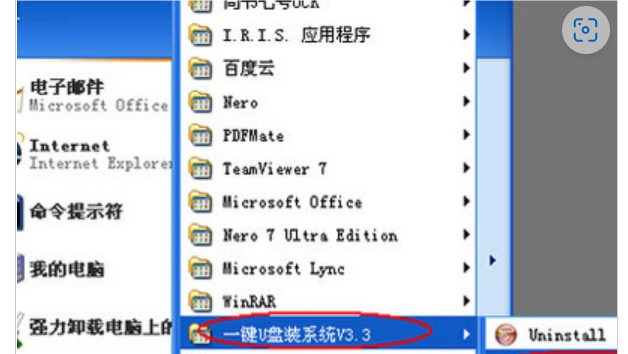
2、软件启动后首先会检测插入的U盘。
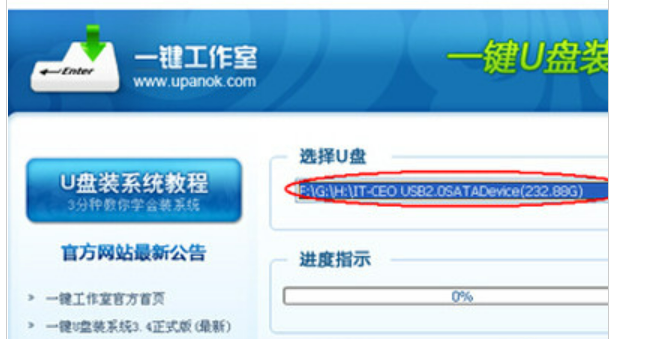
3、直接点击“一键制作USB启动盘”按钮即可。
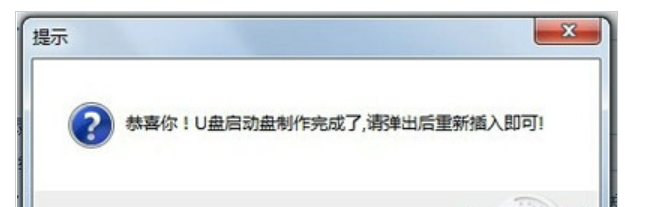
4、然后,根据提示拔插一次U盘,在重新插入之后,将准备好的GHO文件复制到U盘的GHO或根目录下。
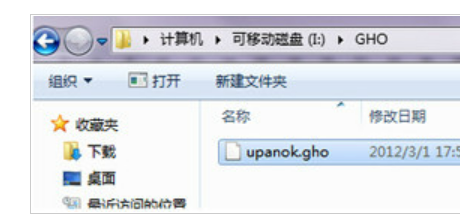
5、然后将这个制作好的U盘插到需要用U盘安装的电脑中,然后从U盘引导系统(有的电脑在刚开机时按F9。
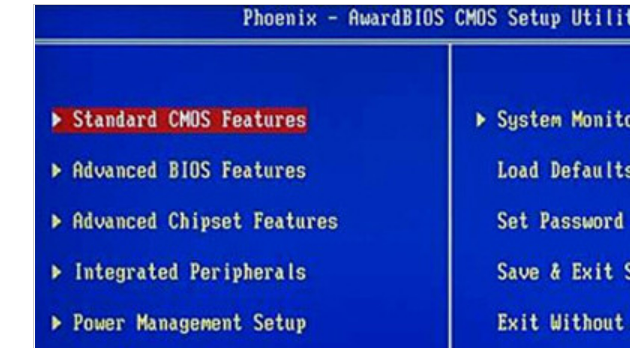
6、成功从U盘启动后,选择第一项,进WinPE。

7、进入WinPE后,直接双击桌面上的“ONEKEY(一键还原)”图标,程序会自动找到刚放到U盘根目录下的GHO文件。
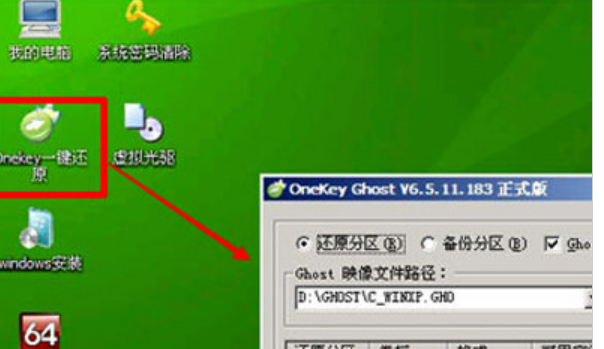
8、如果不是这个GHO文件,则可以选择后面的“打开”按钮,找到需要的GHO文件。
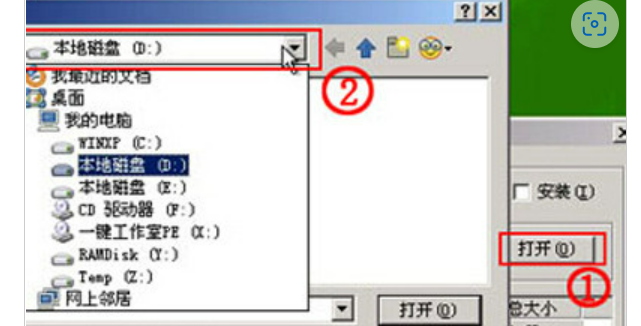
9、选好正确的GHO后,则再在下面选择“还原分区”。
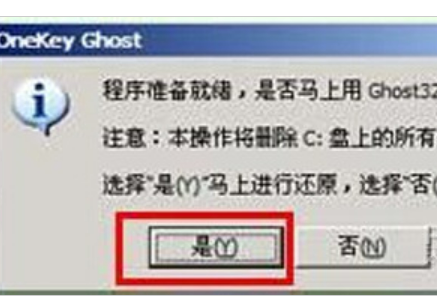
10、最后选择“是”按钮后继续,开始一键u盘装系统。
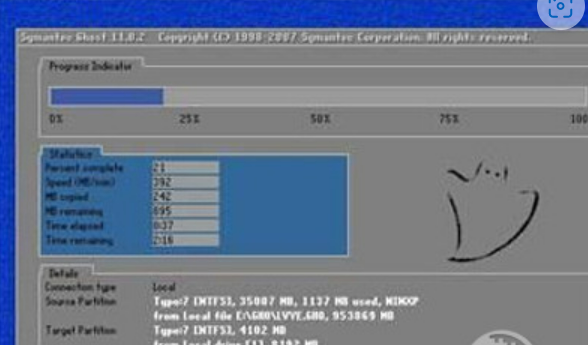
方法二:使用小鱼一键重装系统的在线重装功能完成win7系统安装
1、先在电脑上下载安装好小鱼一键重装系统工具打开,选择我们需要的win7旗舰版系统点击安装此系统。
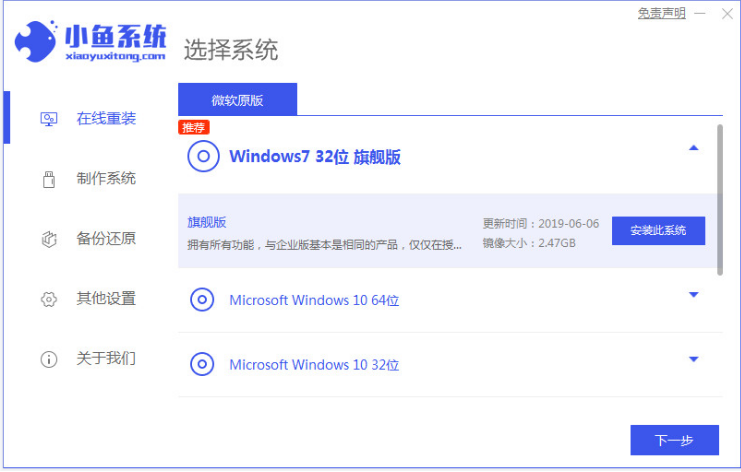
2、选择我们想要的软件,点击下一步。
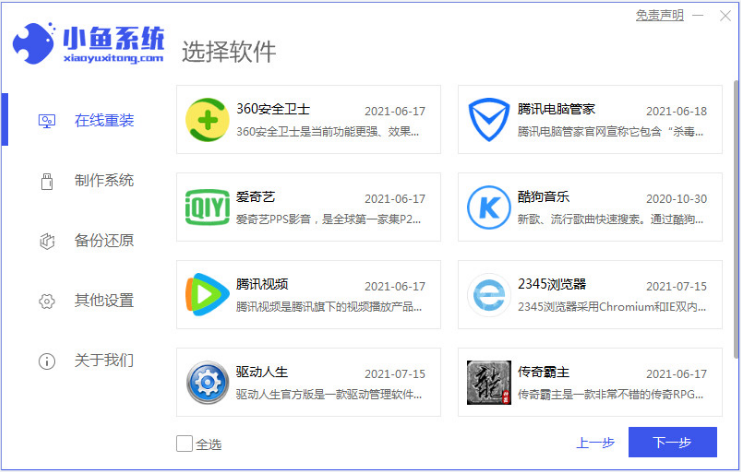
3、耐心等待软件自动下载系统镜像资料以及驱动等等。
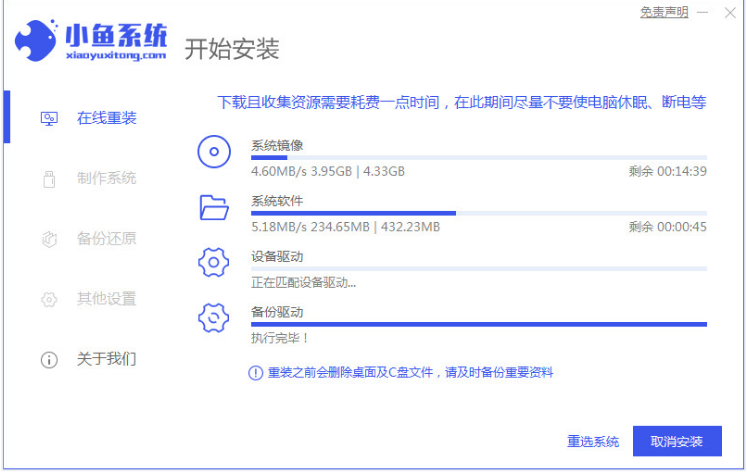
4、环境部署完成之后,选择重启电脑。
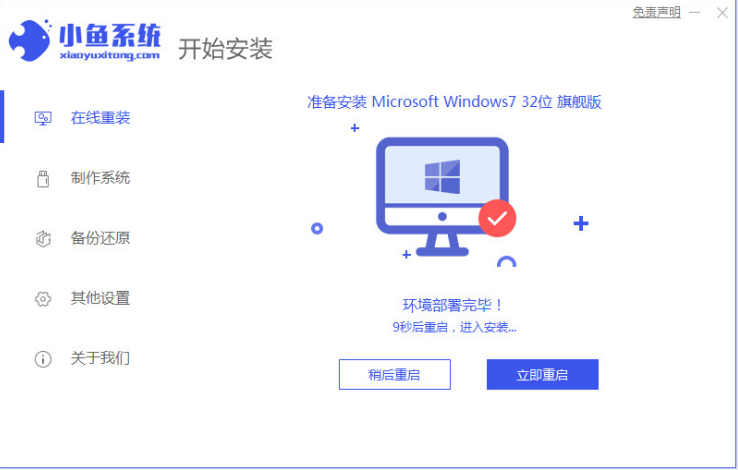
5、在启动页面,我们选择第二项进入到xiaoyu-pe系统。
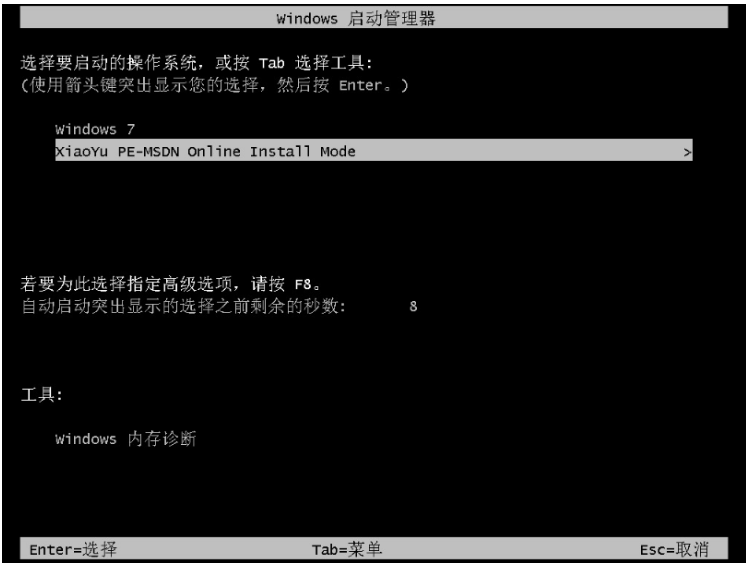
6、电脑在pe系统内,软件自动开始安装windows7系统啦。
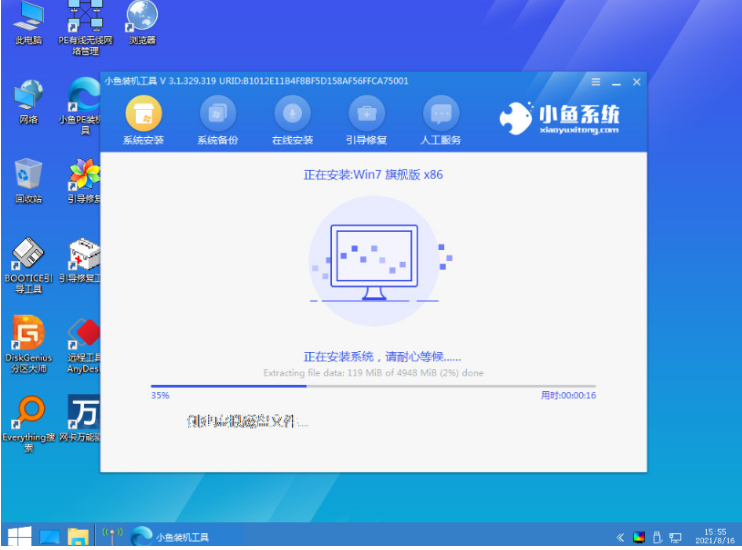
7、安装完成之后重启电脑,进入到系统桌面即说明重装系统win7完成。
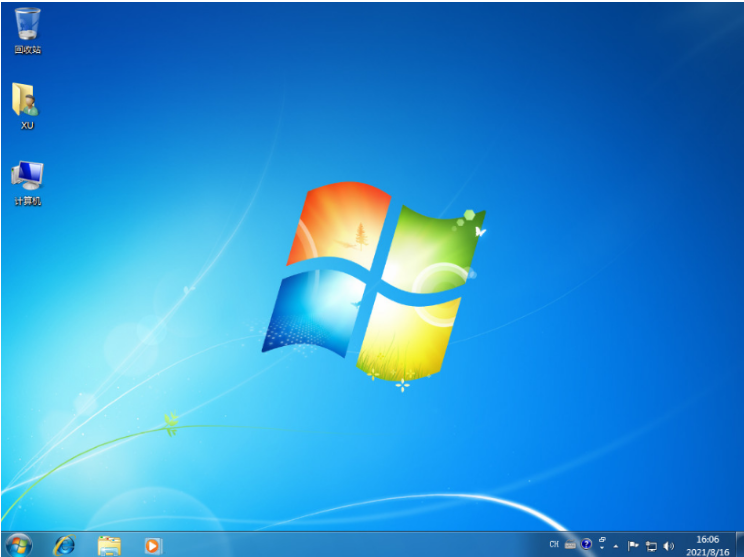
总结:
1、选择win7系统安装;
2、重启电脑之后进入pe系统内安装;
3、重启电脑之后,直至进入新的win7系统桌面即安装完成。
猜您喜欢
- 小编告诉你一键重装系统哪个好..2017-07-15
- 电脑系统安装教程2020-05-18
- 平板电脑怎么重装系统2022-04-07
- 苹果笔记本重装系统,小编告诉你如何将..2017-11-24
- 魔方还原公式,小编告诉你怎么玩转魔方..2018-03-10
- 雨林木风w7一键装机图文详解..2017-06-21
相关推荐
- 小编告诉你win10怎么重装系统.. 2017-06-18
- 一键复制粘贴工具,小编告诉你怎么使用.. 2017-11-28
- 重装系统win7旗舰版 2020-06-18
- 为你解答电脑如何一键安装xp系统.. 2018-12-06
- 重装系统100元贵吗如何重装系统.. 2022-11-22
- 冰点还原精灵怎么用?小编告诉你使用方.. 2017-12-02




 魔法猪一健重装系统win10
魔法猪一健重装系统win10
 装机吧重装系统win10
装机吧重装系统win10
 系统之家一键重装
系统之家一键重装
 小白重装win10
小白重装win10
 小白系统ghost win7 64位纯净版1703
小白系统ghost win7 64位纯净版1703 系统之家Ghost Win8 64位专业版下载v201809
系统之家Ghost Win8 64位专业版下载v201809 TuneUp Utilities 2013 v13 中文注册版 (重量级系统优化软件)
TuneUp Utilities 2013 v13 中文注册版 (重量级系统优化软件) 百度关键字优化精灵 v1.5.8 绿色版 (专业百度关键词优化工具)
百度关键字优化精灵 v1.5.8 绿色版 (专业百度关键词优化工具) 雨林木风Ghost win8 32位专业版v201704
雨林木风Ghost win8 32位专业版v201704 系统之家win1
系统之家win1 深度技术win8
深度技术win8 新萝卜家园 G
新萝卜家园 G windows7旗舰
windows7旗舰 雨林木风win1
雨林木风win1 小白系统ghos
小白系统ghos 系统之家ghos
系统之家ghos 雨林木风ghos
雨林木风ghos 地图地址加偏
地图地址加偏 系统之家ghos
系统之家ghos 深度技术 gho
深度技术 gho 粤公网安备 44130202001061号
粤公网安备 44130202001061号